Za pomocą Techiewriter
Jeśli chcesz wybrać większość plików w folderze, nie musisz już tracić czasu, naciskając klawisz CTRL i klikając każdy plik. Zamiast tego możesz po prostu wybrać pliki, które nie chcę i wtedy odwróć swój wybór. Brzmi zbyt pięknie, aby mogło być prawdziwe? Cóż, ta funkcja istnieje od dłuższego czasu. Eksplorator Windows 11 jest również wyposażony w tę super fajną funkcję. Czytaj dalej, aby dowiedzieć się, jak opanować tę prostą sztuczkę, która pozwoli Ci zaoszczędzić dużo czasu.
Krok 1: Wybierz pliki, które nie róbchcieć.
Możesz wybrać wiele pliki przez naciśnięcie klawisza CTRL oraz następnie klikając na pliki.
Po wybraniu plików kliknij 3 poziome kropki w górnej części wstążki.
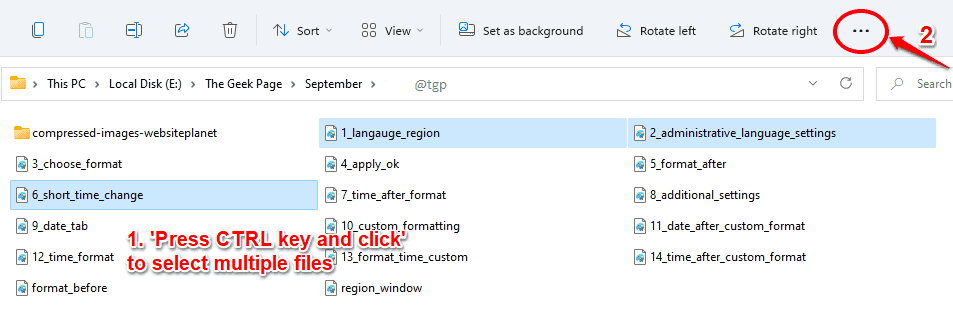
Krok 2: Teraz kliknij Odwróć wybór opcja.
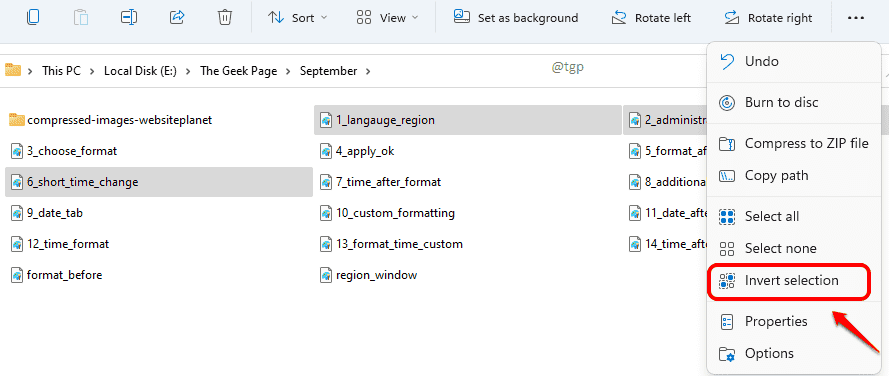
Krok 3: Możesz teraz zobaczyć, że wszystkie pliki, z wyjątkiem plików, które początkowo wybrałeś, zostały wybrane. Mówiąc prościej, twój wybór jest teraz odwrócony.
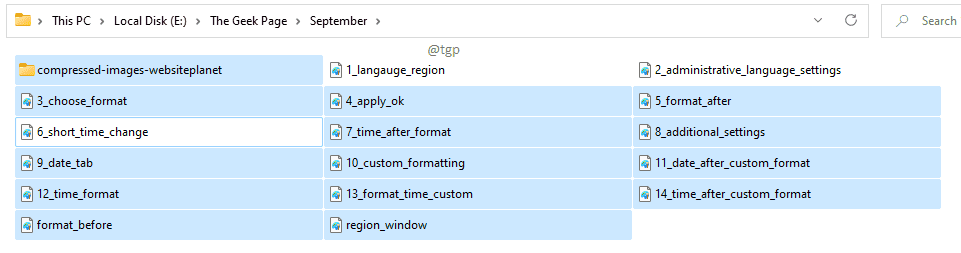
Powiedz nam w komentarzach, czy artykuł był dla Ciebie pomocny.


